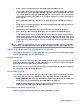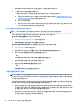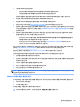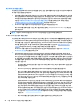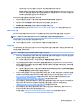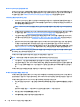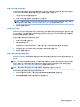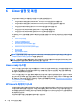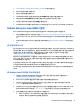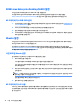User's Guide
●
연결이 느슨하거나 잘못된 부분이 있는지 모든 케이블의 연결 상태를 확인하십시오.
●
키보드의 키를 누르거나 전원 단추를 눌러 컴퓨터를 작동시킵니다. 시스템이 계속 절전 모드 상태에 있
는 경우 전원 단추를 4초 이상 눌러 컴퓨터를 종료한 다음 전원 단추를 다시 눌러 컴퓨터를 다시 시작합
니다. 시스템이 종료되지 않으면 전원 코드를 빼고 몇 초 후에 다시 꽂으십시오. Computer Setup에 정전
시 자동 시작으로 설정되어 있으면 컴퓨터가 다시 시작됩니다. 컴퓨터가 다시 시작하지 않으면 전원 단
추를 누르십시오.
●
플러그 앤 플레이를 지원하지 않는 확장 보드나 기타 옵션을 설치한 후에는 컴퓨터를 재구성해야 합니
다.
●
필요한 모든 장치 드라이버가 설치되었는지 확인하십시오. 예를 들어 프린터를 사용 중인 경우 해당 프
린터 모델용 드라이버가 필요합니다.
●
컴퓨터를 켜기 전에 시스템에서 모든 부팅 가능 미디어(CD/DVD 또는 USB 장치)를 제거합니다.
●
출하 시 설치된 운영 체제 이외의 운영 체제를 설치한 경우 시스템에서의 지원 여부를 확인합니다.
●
시스템에 내장형, PCI 또는 PCI-Express 어댑터와 같은 여러 비디오 소스가 설치되어 있고(일부 모델은
내장형 비디오만 설치됨) 한 대의 모니터를 사용하는 경우, 모니터를 기본 비디오 소스로 설정한 소스의
모니터 포트에 연결해야 합니다
. 부팅 중 다른 비디오 커넥터는 사용할 수 없으며 사용할 수 없는 포트에
연결된 경우 모니터는 작동하지 않습니다. Computer Setup에서 기본 비디오 소스를 선택하거나 변경할
수 있습니다.
주의: 컴퓨터가 AC 전원에 연결되어 있는 경우 시스템 보드에 항상 전압이 흐르고 있습니다. 시스템 보드나
구성 요소가 손상될 위험이 있으므로 항상 컴퓨터를 열기 전에 전원 공급 장치에서 전원 코드를 뽑으십시오.
깜박임 또는 경고음 코드: POST 진단 전면 패널 LED 및 소리 신호 해석
컴퓨터 앞면의 LED가 깜박이거나 신호음이 울리는 경우 Maintenance and Service Guide(영어 버전만 지원)를
참조하여 문제 해결 방법 및 권장 조치를 확인하십시오.
HP Support Assistant
HP Support Assistant는 컴퓨터의 성능을 유지하고 자동화된 업데이트 및 튠업, 기본 진단 도구 및 안내 지원
을 통해 문제를 해결할 수 있게 도와주는
HP 응용프로그램입니다. HP Support Assistant는 Windows 10을 탑
재한 모든 HP 또는 Compaq 컴퓨터에 사전 설치되어 있습니다.
Windows 10에서 HP Support Assistant에 액세스하려면 Windows 바탕 화면에서 작업 표시줄의 오른쪽 끝에
있는 알림 영역에 있는 물음표 아이콘을 클릭합니다
.
HP PC 하드웨어 진단 사용
HP PC 하드웨어 진단 도구는 하드웨어 문제 진단 프로세스를 단순화하고 문제가 발견되었을 때 지원 프로세
스를 신속히 처리합니다. 진단 도구는 교체해야 하는 구성 요소를 정확히 찾아내어 시간을 절약합니다.
●
정확한 하드웨어 오류 격리: 진단은 운영 체제 외부에서 실행되므로 운영 체제나 다른 소프트웨어 구성
요소가 원인일 수도 있는 문제로부터 하드웨어 오류를 효율적으로 격리합니다
.
●
오류 ID: 하드웨어를 교체해야 하는 오류가 감지되면 24자리의 오류 ID가 생성됩니다. 이 ID는 지원 일정
을 예약하거나 교체 부품을 제공하는 콜 센터 직원에게 전달됩니다.
HP PC 하드웨어 진단에 액세스하여 실행하는 방법
사용자의 기본 설정 및 컴퓨터 상태에 따라 세 곳 중에서 진단을 실행할 수 있습니다.
문제가 발생한 경우
23